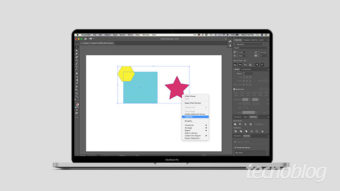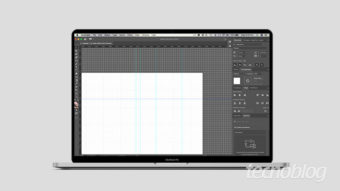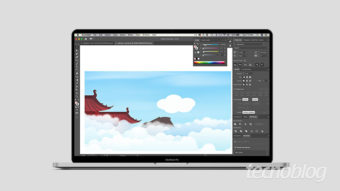Como exportar arquivos no Illustrator
A diferença entre salvar e exportar arquivos no Illustrator para diferentes usos, inclusive dar continuidade em outros programas
Quando um trabalho artístico é salvo ou exportado, o Illustrator grava seus dados em um arquivo para diferentes usos futuros. Saiba como exportar arquivos no Illustrator e perceba a diferença entre salvar e exportar.
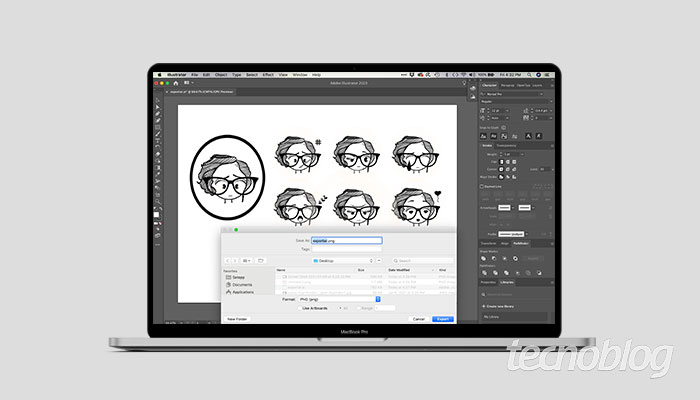
Diferença entre salvar e exportar no Illustrator
Existem cinco formatos de arquivo básicos (AI, PDF, EPS, FXG e SVG) nos quais você pode salvar um trabalho artístico. Esses formatos são chamados de formatos nativos porque podem preservar todos os dados do Illustrator, em alguns casos, incluindo várias pranchetas (artboard).
É possível exportar um trabalho artístico em vários formatos de arquivo para uso fora do Illustrator. Esses formatos são chamados de formatos não nativos, uma vez que o Illustrator não conseguirá recuperar todos os dados se você reabrir o arquivo no programa.
Como exportar arquivos no Illustrator
Para exportar um projeto no Illustrator, siga esses passos:
- Abra o Adobe Illustrator;
- Menu “File (Arquivo) > “Open” (Abrir) – localize o projeto que deseja exportar;
Ou siga o atalho “⌘ + O” (macOS) ou “Control + O” (Windows); - Menu “File” > “Export As” (Exportar como);
- Selecione o local para direcionar o arquivo e crie um nome – caso ainda não tenha feito ou esteja salvando uma versão específica;
- Selecione um formato no menu pop-up “Salvar como”;
- Clique em “Save” (Salvar) (Windows) ou em “Export” (Exportar) (macOS).
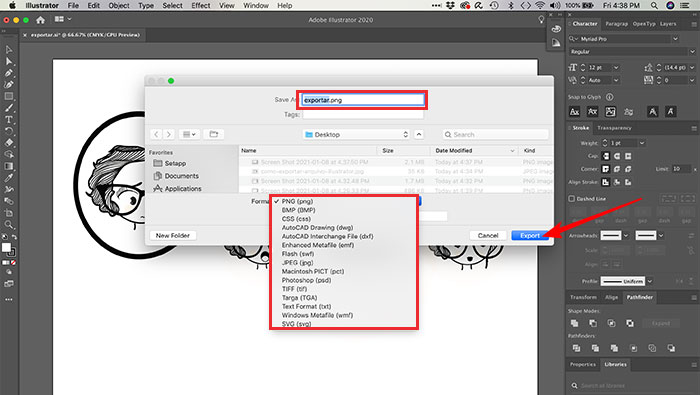
Como exportar arquivos no Illustrator em segundo plano
O Illustrator pode executar o processo de exportação em segundo plano. Isso significa que você pode continuar o seu trabalho enquanto a exportação está em andamento. Se o arquivo for pequeno, talvez você não perceba o processo de exportação em segundo plano. Porém, para arquivos grandes, o processo ajudará a poupar muito tempo e melhorar sua produtividade.
Para exportar ativos de um arquivo em segundo plano, use a seguinte opção:
- “File” > “Export” > “Export for screens” (Exportação para telas);
- Escolha quais páginas deseja exportar, o destino e o formato.
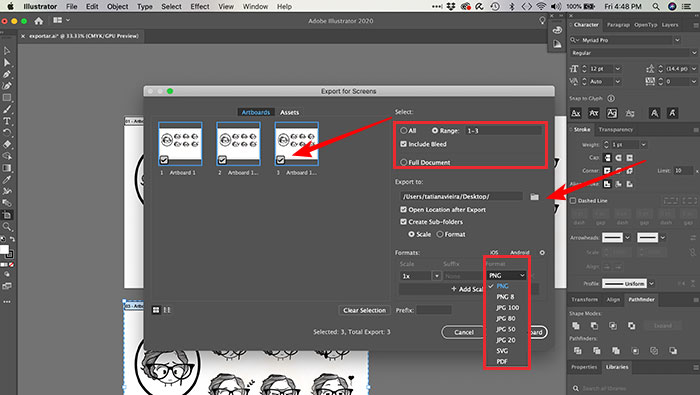
Como salvar no Illustrator
Se o seu documento contiver mais de uma prancheta e você quiser salvá-lo em uma versão anterior do Illustrator, poderá optar por salvar cada prancheta como um arquivo ou combinar o conteúdo de todas as pranchetas em um único arquivo.
- Selecione “Arquivo” > “Salvar como”;
- Digite um nome e escolha um local para salvar o arquivo;
- Selecione “Illustrator (.AI) como formato de arquivo e clique em “Salvar”;
- Na caixa de diálogo “Operações do Illustrator”, defina as opções desejadas e clique em “OK”.
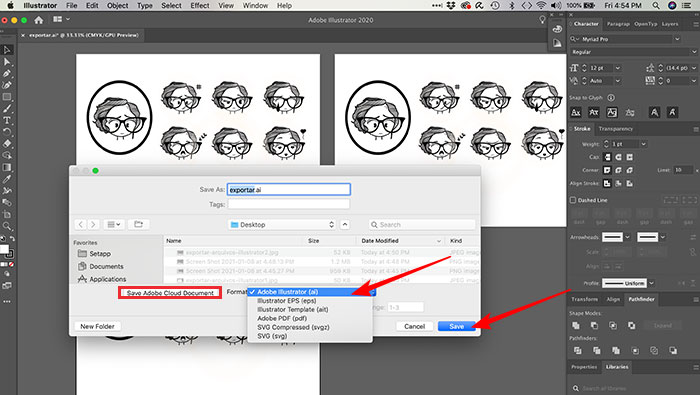
Atente para a versão do Illustrator a ser salva, caso vá compartilhar com a alguém, por exemplo. Se estiver trabalhando com a versão CC, ainda pode salvar na nuvem.